Google スプレッドシートをもっと使いやすく! ホーム画面のテンプレート&シートのメニューを非表示/表示にする方法 切り替える方法
Googleが提供している「Google スプレッドシート」。
大変使い易いのですが、Web画面のダッシュボード(ホーム画面)でかなりの大きさを「テンプレートギャラリー」が占めていたり、スプレッドシートの編集画面でメニューが画面の大半を占めているのは、使い勝手が悪いです。
ホーム画面のテンプレート、スプレッドシートのメニューを非表示/表示を切り替える方法をご説明します。その他、表示を拡大、縮小する方法もご説明します。
もくじ
テンプレートギャラリーとは?
Googleスプレッドシートのテンプレートデザインが集まったギャラリーのことです。テンプレートの中には、「カレンダー」、「To Do」、「スケジュール」という個人向けのもの。更には、「財務諸表」、「年間事業予算」などビジネス向けのテンプレートもあります。

スプレッドシートのテンプレートギャラリー 非表示/表示切り替え方法
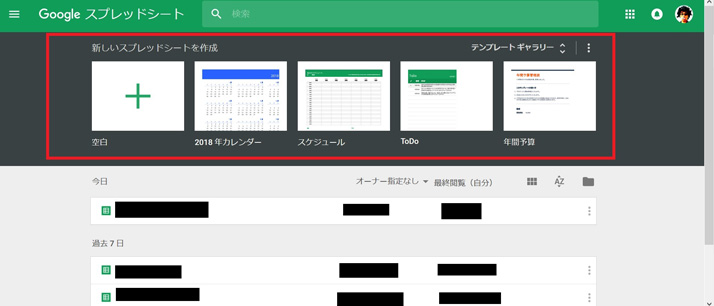
これが、ディフォルトの画面。赤囲みがテンプレートギャラリーです。
ご覧の通り、画面の1/3程度のスペースを取っております。
ここまでスペースを取ってしまうと、開きたいファイルと見つけるときに縦スクロールが必要になる機会が多くなり、使いにくいです。。。
スプレッドシート テンプレートギャラリーを非表示にする
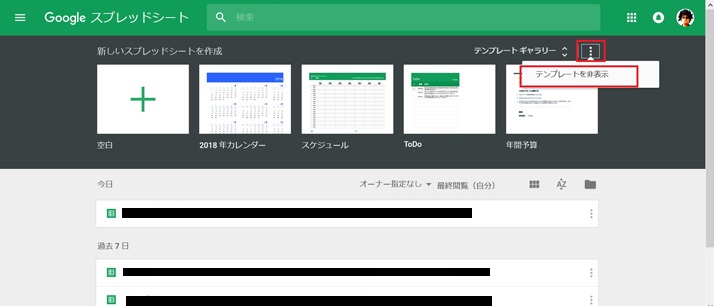
ダッシュボードの赤囲み「テンプレートギャラリー」の右側の3つの点(・)マークをクリック。
「テンプレートを非表示」を選択。
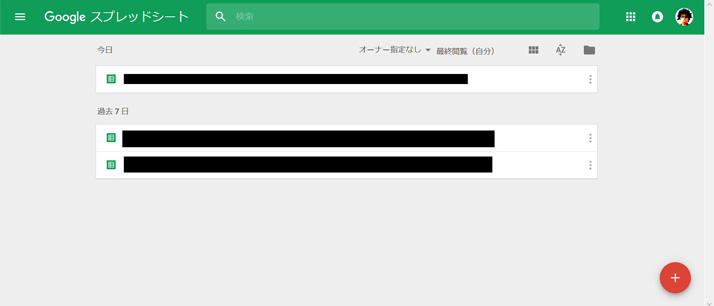
スプレッドシート名を表示できる範囲がかなり大きくなりました!
スプレッドシート テンプレートギャラリーを表示する
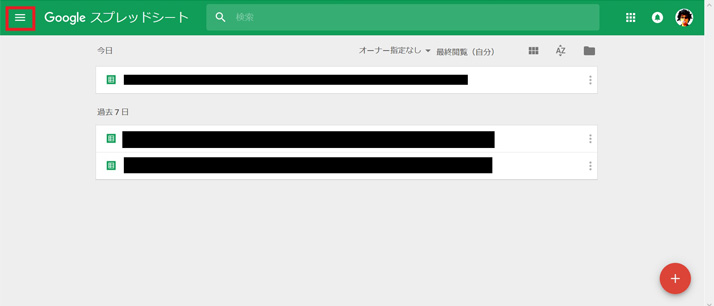
ダッシュボード左上の3本の横線(ー)マークをクリック。
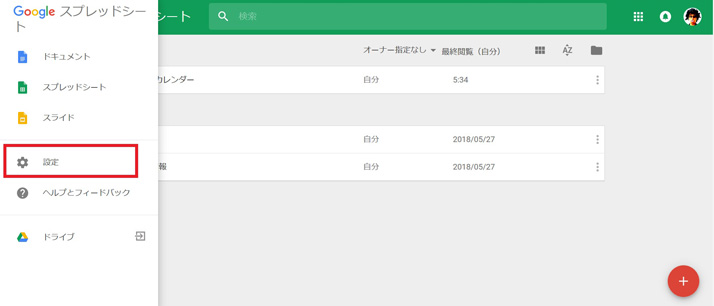
「設定」をクリック
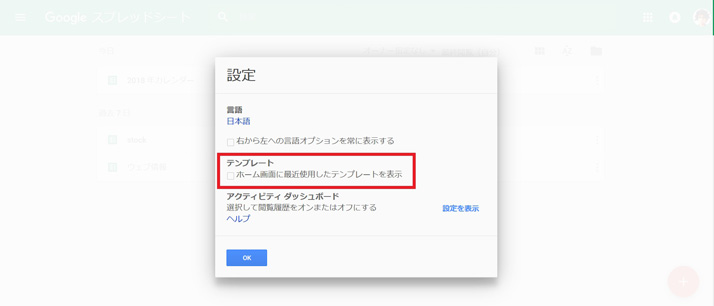
赤囲み テンプレート項目内の 「ホーム画面に最近使用したテンプレートを表示」のチェックボックスにチェックを入れる。
「OK」を押す
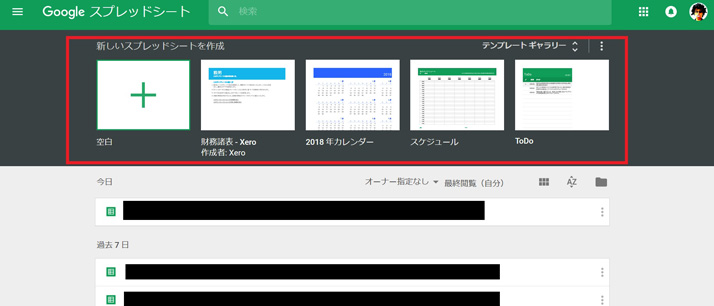
再度最近使用したテンプレートが表示されます。
スプレッドシートのメニュー 非表示/表示する方法
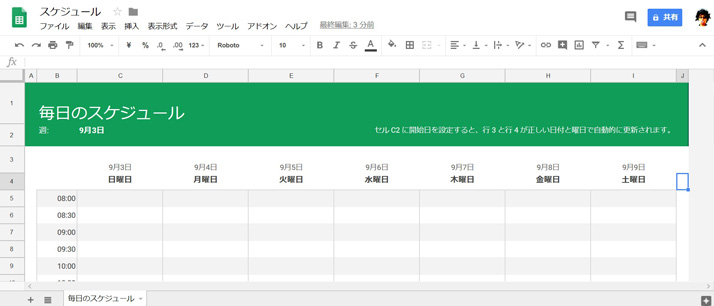
スプレッドシートを作成するとこのように表示されます。
ホーム画面同様にメニューが画面の大部分を占めており、使いにくいです。
スプレッドシートのメニュー非表示にする方法

シート右上の赤囲みの上矢印マーク(^)をクリックします。
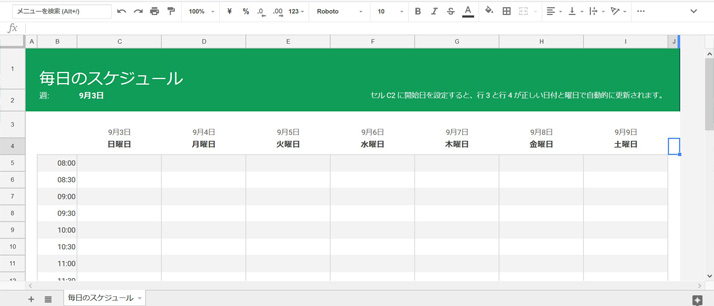
スプレッドシートの編集部分の比率が大きくなりました!
スプレッドシートのメニュー表示にする方法
再度メニューを表示する場合は、先ほど非表示にする際にクリックした上矢印マーク(^)を再度クリックすると
表示されます!
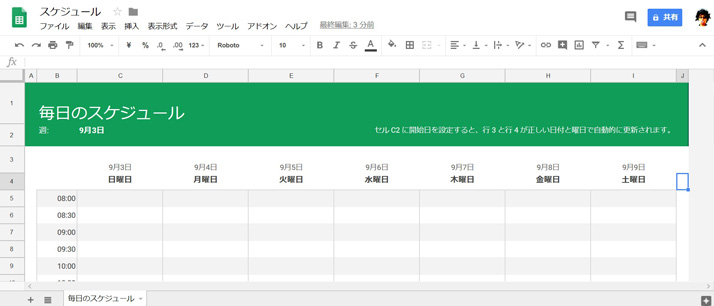
スプレッドシートの画面を拡大、縮小する方法
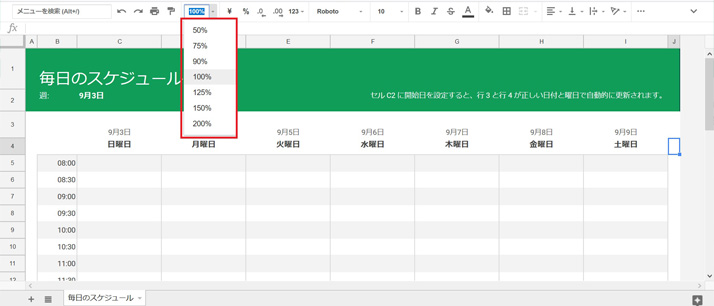
スプレッドシート編集の際にもっと画面を拡大したい、逆に縮小したい場合、
赤囲みの100%の隣の下矢印にカーソルを合わせると125%,150%,200%に拡大、及び50%,75%,90%に縮小が出来ます。

